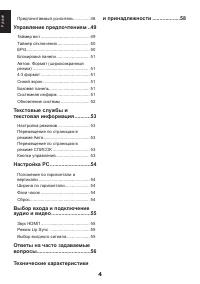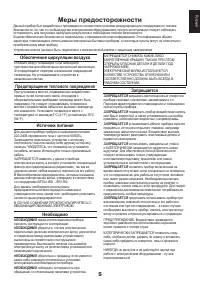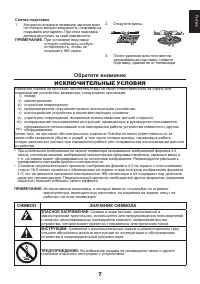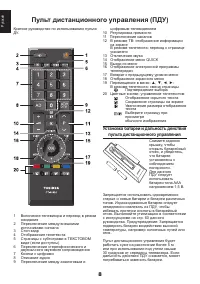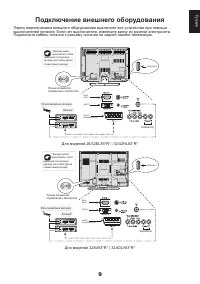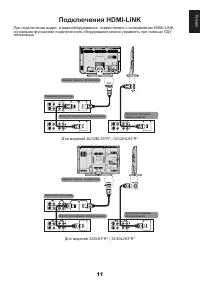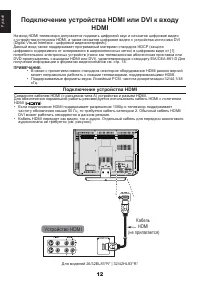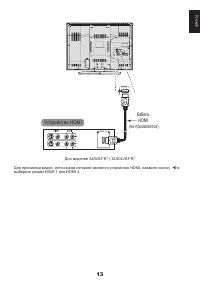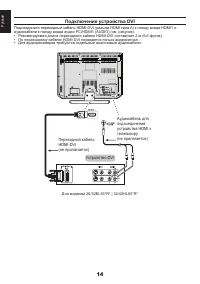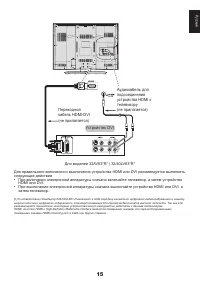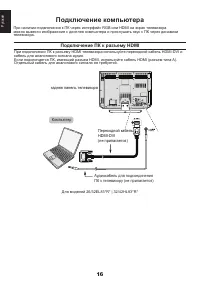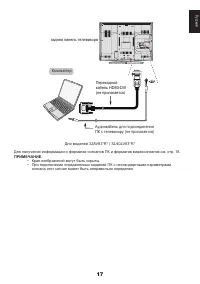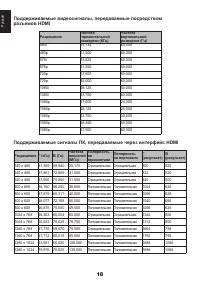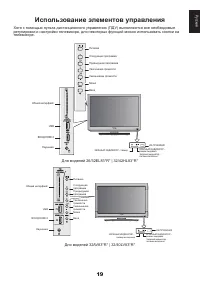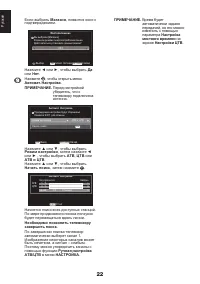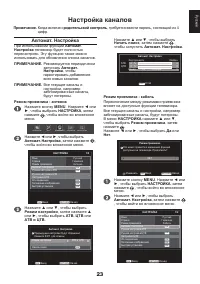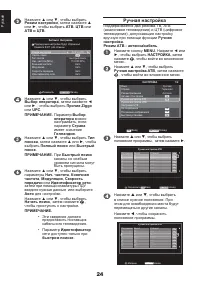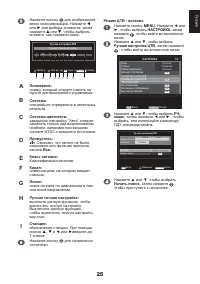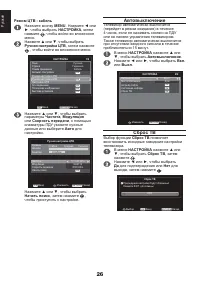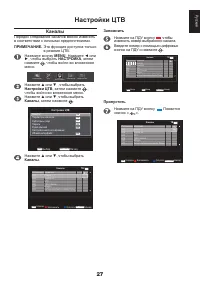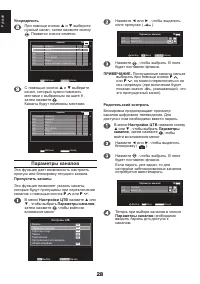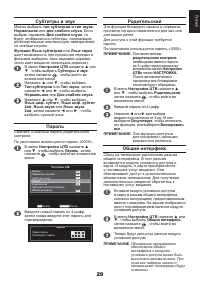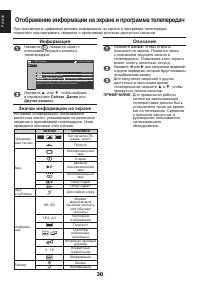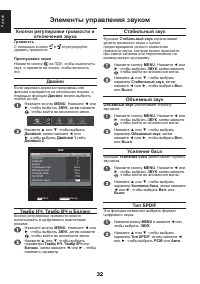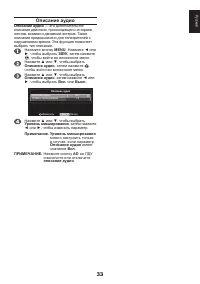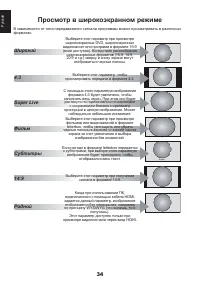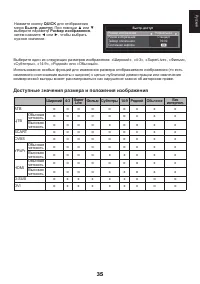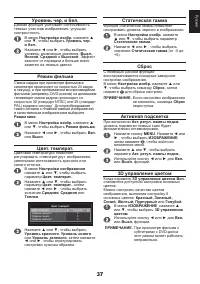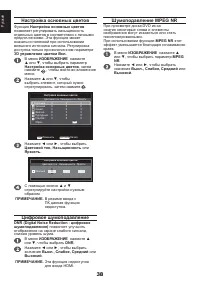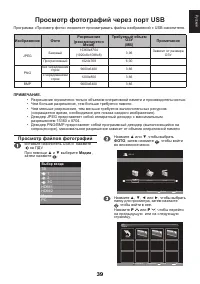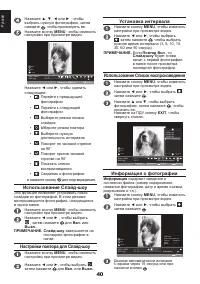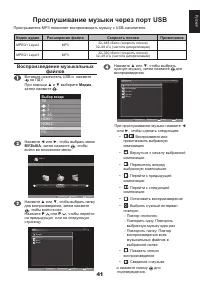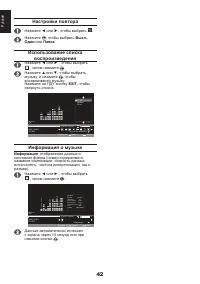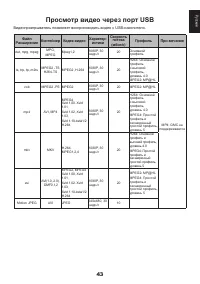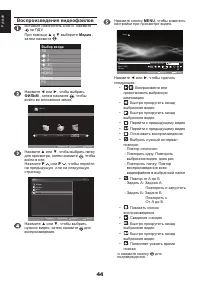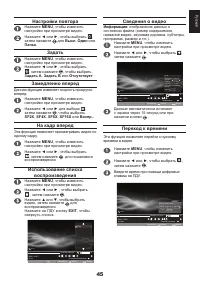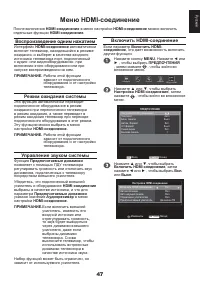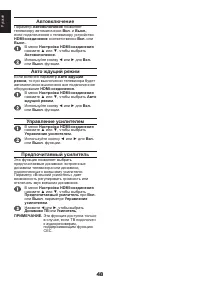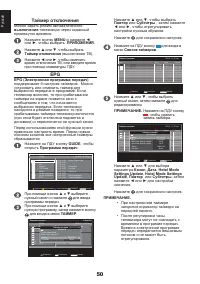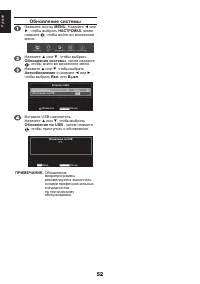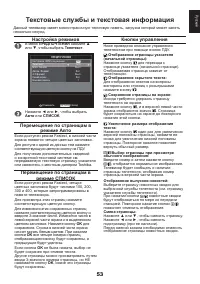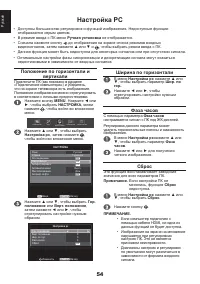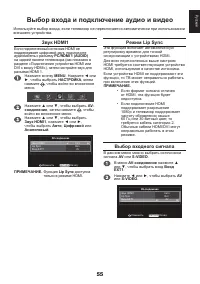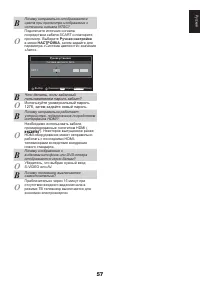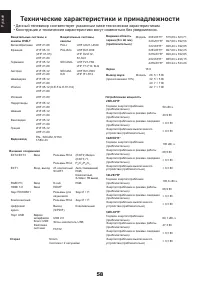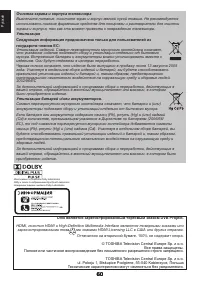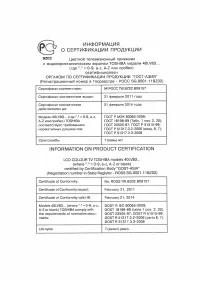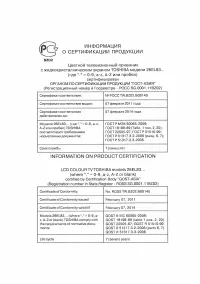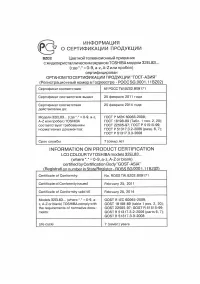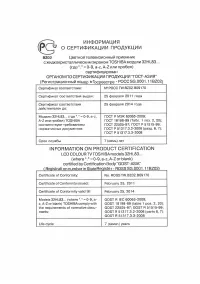Страница 2 - Содержание
2 Ру сс ки й Содержание Меры предосторожности ....... 5 Обеспечение циркуляции воздуха ... 5 Предотвращение теплового повреждения ...................................... 5 Источник питания .............................. 5 Необходимо........................................ 5 Запрещается .................
Страница 4 - Текстовые службы и; Перемещение по страницам в; Выбор входа и подключение
4 Ру сс ки й Предпочитаемый усилитель ............. 48 Управление предпочтениям .. 49 Taймep вкл ......................................... 49 Таймер отключения ........................... 50 EPG ..................................................... 50 Блокировка панели ............................ 5...
Страница 5 - Меры предосторожности; Обеспечение циркуляции воздуха
5 Ру сск ий Меры предосторожности Данный прибор был разработан и произведен в соответствии со всеми международными стандартами по технике безопасности, но, как и с любым другим электрическим оборудованием, при его эксплуатации следует соблюдать осторожность для получения наилучших результатов и собл...
Страница 6 - Инструкции по установке и другая важная информация; Место установки; Внешний вид подставки зависит от модели; Использование стенного кронштейна; шайбы
6 Ру сс ки й Инструкции по установке и другая важная информация Место установки Установите телевизор вдали от места воздействия прямых солнечных лучей и других ярких источников света; для обеспечения оптимальных условий просмотра рекомендуется мягкое, рассеянное освещение. Используйте занавески или ...
Страница 7 - Снятие подставки; Обратите внимание; ИСКЛЮЧИТЕЛЬНЫЕ УСЛОВИЯ; СИМВОЛ
7 Ру сск ий Снятие подставки 1. Аккуратно положите телевизор экраном вниз на плоскую мягкую поверхность, например на покрывало или одеяло. При этом подставка должна выступать за край поверхности. ПРИМЕЧАНИЕ. При установке подставки следует соблюдать особую осторожность, чтобы не повредить ЖК-экран. ...
Страница 8 - Установка батарей и дальность действия; to excessive heat such as sunshine, ire or the
8 Ру сс ки й цифровым телевидением 10 Регулировка громкости 11 Переключение каналов 12 В режиме ТВ: отображение информации на экране В режиме телетекста: переход к странице указателя 13 Отключение звука 14 Отображение меню QUICK 15 Выход из меню 16 Отображение электронной программы телепередач 17 Во...
Страница 9 - Подключение внешнего оборудования
9 Ру сск ий Подключение внешнего оборудования Перед подключением внешнего оборудования выключите все устройства при помощи выключателей питания. Если нет выключателя, извлеките вилку из розетки электросети. Подключите кабель питания к разъему питания на задней панели телевизора. ВХОД HDMI 1 SCART 1 ...
Страница 10 - ТВ
10 Ру сс ки й Антенные кабели: - - - - - - - - - - - - - - - - - - - Подключите антенну к антенному разъему ANT на задней панели телевизора.При использовании декодера и/или устройства записи выполните подключение антенны к телевизору через декодер и/или устройство записи. Кабели SCART: - - - -- - - ...
Страница 11 - Подключения HDMI-LINK
11 Ру сск ий Подключения HDMI-LINK При подключении аудио- и видеооборудования, совместимого с интерфейсом HDMI-LINK, основными функциями подключенного оборудования можно управлять при помощи ПДУ телевизора. HDMI out HDMI out HDMI in HDMI out Задняя панель телевизора Внешний усилитель Воспроизводящее...
Страница 12 - Подключение устройства HDMI или DVI к входу; Подключение устройства HDMI; Соедините кабелем HDMI (с разъемом типа A) устройство и разъем HDMI.; Кабель
12 Ру сс ки й Подключение устройства HDMI или DVI к входу HDMI На вход HDMI телевизора допускается подавать цифровой звук и несжатое цифровое видео с устройства-источника HDMI, а также несжатое цифровое видео с устройства-источника DVI (Digital Visual Interface - цифровой видеоинтерфейс). Данный вхо...
Страница 13 - выберите режим HDMI 1 или HDMI 2.
13 Ру сск ий HDMI out Кабель HDMI (не прилагается) Устройство HDMI Для моделей 32AV83*R* | 32/40LV83*R* Для просмотра видео, источником которого является устройство HDMI, нажмите кнопку и выберите режим HDMI 1 или HDMI 2.
Страница 14 - Подключение устройства DVI; • По переходному кабелю HDMI-DVI передается только видеосигнал.; Устройство DVI
14 Ру сс ки й Подключение устройства DVI Подсоедините переходный кабель HDMI-DVI (разъем HDMI типа A) к гнезду входа HDMI1 и аудиокабели к гнезду входа аудио PC/HDMI1 (AUDIO) (см. рисунок). • Рекомендуемая длина переходного кабеля HDMI-DVI составляет 2 м (6,6 футов). • По переходному кабелю HDMI-DVI...
Страница 16 - Подключение компьютера; Подключение ПК к разъему HDMI; кабель для аналогового сигнала аудио.; задняя панель телевизора
16 Ру сс ки й Подключение компьютера При наличии подключения к ПК через интерфейс RGB или HDMI на экран телевизора можно вывести изображение с дисплея компьютера и прослушать звук с ПК через динамики телевизора. Подключение ПК к разъему HDMI При подключении ПК к разъему HDMI телевизора используйте п...
Страница 17 - • Края изображений могут быть скрыты.
17 Ру сск ий 2 задняя панель телевизора Переходной кабель HDMI-DVI (не прилагается) Компьютер Аудиокабель для подсоединения ПК к телевизору (не прилагается) Для моделей 32AV83*R* | 32/40LV83*R* Для получения информации о форматах сигналов ПК и форматов видеосигналов см. стр. 18. ПРИМЕЧАНИЕ. • Края и...
Страница 18 - Поддерживаемые видеосигналы, передаваемые посредством
18 Ру сс ки й Поддерживаемые видеосигналы, передаваемые посредством разъемов HDMI Разрешение Частота горизонтальной развертки (КГц) Частота вертикальной развертки (Гц) 480i 15,734 60,000 480p 31,500 60,000 576i 15,625 50,000 576p 31,250 50,000 720p 37,500 50,000 720p 45,000 60,000 1080i 28,125 50,00...
Страница 19 - Использование элементов управления
19 Ру сск ий Использование элементов управления Хотя с помощью пульта дистанционного управления (ПДУ) выполняются все необходимые регулировки и настройки телевизора, для некоторых функций можно использовать кнопки на телевизоре. ВХОД HDMI 2 Общий интерфейс Питание Следующая программа Предыдущая прог...
Страница 20 - Включение; Использование элементов управления, расположенных на боковых; MENU
20 Ру сс ки й Включение Если КРАСНЫЙ ИНДИКАТОР не светится, проверьте подключение электрической вилки к розетке. Если на экране отсутствует изображение, нажмите на пульте ДУ кнопку . Изображение может появиться через несколько секунд. Для переключения телевизора в режим ожидания нажмите на пульте ДУ...
Страница 21 - Настройка телевизора; Быстрая установка
21 Ру сск ий Перед включением телевизора переключите декодер и мультимедийный рекордер, если они подключены, в режим ожидания . Для настройки телевизора нажимайте кнопки пульта ДУ, как описано на странице 8. Настройка телевизора Быстрая установка При первом включении подключите телевизор и нажмите к...
Страница 23 - Настройка каналов
23 Ру сск ий Настройка каналов Примечание. Когда включен родительский контроль , требуется ввести пароль, состоящий из 4 цифр. Aвтoмaт. Hacтpoйкa При использовании функции Aвтoмaт. Hacтpoйкa телевизор будет полностью перенастроен. Эту функцию также можно использовать для обновления списка каналов. П...
Страница 24 - Ручная настройка
24 Ру сс ки й Нажмите ▲ или ▼, чтобы выбрать Режим настройки , затем нажмите ▲ или ►, чтобы выбрать АТВ , ЦТВ или АТВ и ЦТВ . Aвтoмaт. Hacтpoйкa Режим настройкиНачать поиск Тип поискаНач. частота (МГц)Конечная частотаМодуляцияСкорость передачи Идентификатор сети АТВ и ЦТВ Быстрый поиск 113,000 МГц А...
Страница 26 - Автовыключение
26 Ру сс ки й Режим ЦТВ - кабель Нажмите кнопку MENU . Нажмите ◄ или ►, чтобы выбрать НАСТРОЙКА , затем нажмите , чтобы войти во вложенное меню. Нажмите ▲ или ▼, чтобы выбрать Ручная настройка ЦТВ , затем нажмите , чтобы войти во вложенное меню. Ввод OK Назад RETURN 1/2 НАСТРОЙКА ЯзыкСтранаРежим при...
Страница 27 - Каналы
27 Ру сск ий Настройки ЦТВ Каналы Порядок следования каналов можно изменить в соответствии с личными предпочтениями. ПРИМЕЧАНИЕ. Эта функция доступна только в режиме ЦТВ. Нажмите кнопку MENU . Нажмите ◄ или ►, чтобы выбрать НАСТРОЙКА , затем нажмите , чтобы войти во вложенное меню. ИЗОБРАЖЕНИЕ ЗВУК ...
Страница 28 - Параметры каналов
28 Ру сс ки й Нажмите ◄ или ► , чтобы выделить поле пропуска ( ). Параметры каналов Назад RETURN Выбор Ввод OK ТВ CH800 НазваниеDEEJAY TV Нажмите , чтобы выбрать. В поле будет поставлен флажок. ПРИМЕЧАНИЕ. Пропущенные каналы нельзя выбирать при помощи кнопок P или P , но можно переключиться на них н...
Страница 29 - Субтитры и звук; Родительский
29 Ру сск ий Субтитры и звук Можно выбрать тип субтитров и тип звука : Нормальное или для слабого слуха . Если выбран параметр Для слабого слуха , то будут отображаться субтитры, содержащие дополнительные описания для телезрителей со слабым слухом. Функции Язык субтитров или Язык звука дают возможно...
Страница 30 - Отображение информации на экране и программа телепередач; Описание; Значки информации на экране
30 Ру сс ки й Отображение информации на экране и программа телепередач При просмотре в цифровом режиме информация на экране и программа телепередач позволяют просматривать сведения о программах для всех доступных каналов. Описание Нажмите GUIDE , чтобы открыть описание на экране. Появится экран с оп...
Страница 31 - Выбор каналов; Субтитры; Bыбop вxoдa; Общие функции управления
31 Ру сск ий Выбор каналов Для выбора канала по номеру используйте кнопки с цифрами на ПДУ. Номера каналов также можно выбирать с помощью кнопок P и P . Стереофоническое и двуязычное звуковое сопровождение Если программа транслируется в режиме стереозвука или двуязычного звукового сопровождения, на ...
Страница 32 - Элементы управления звуком
32 Ру сс ки й Элементы управления звуком Кнопки регулировки громкости и отключения звука Громкость С помощью кнопок и отрегулируйте уровень громкости. Пpиглyшeниe звyкa Нажмите кнопку на ПДУ, чтобы выключить звук, и нажмите ее снова, чтобы включить его. Двойно Если звуковая дорожка программы или фил...
Страница 34 - Просмотр в широкоэкранном режиме; Широкий
34 Ру сс ки й Subtitle Просмотр в широкоэкранном режиме В зависимости от типа передаваемого сигнала программы можно просматривать в различных форматах. Широкий Выберите этот параметр при просмотре широкоэкранных DVD, широкоэкранных видеокассет или программ в формате 16:9 (если доступно). Вследствие ...
Страница 35 - QUICK; Доступные значения размера и положения изображения; Live Фильм Субтитры 14:9 Родной Обычное
35 Ру сск ий Нажмите кнопку QUICK для отображения меню Быстр. доступ . При помощи ▲ или ▼ выберите параметр Размер изображения , затем нажмите ◄ или ►, чтобы выбрать нужное значение. Быстр. доступ Размер изображенияРежим изображенияТаймер отключенияСистемная информ. Нормальное Стандарт 00:00 OK Выбе...
Страница 36 - Режим изображения; Предпочтительные настройки; Элементы управления изображением
36 Ру сс ки й Положение изображения Теперь можно настроить положение изображения в соответствии с личными предпочтениями. Нажмите кнопку MENU . Нажмите ◄ или ►, чтобы выбрать ЗВУК , затем нажмите , чтобы войти во вложенное меню.. ИЗОБРАЖЕНИЕ ЗВУК НАСТРОЙКА ПРИЛОЖЕНИЯ ПРЕДПОЧТЕНИЯ Нажмите ▲ или ▼, чт...
Страница 37 - Режим фильма; Статическая гамма
37 Ру сск ий Уpoвeнь чep. и бeл. Данная функция усиливает интенсивность темных участков изображения, улучшая контрастность. В меню Hacтpoйкa изoбp. нажмите ▲ или ▼, чтобы выбрать Уpoвeнь чep. и бeл. . Нажмите ◄ или ►, чтобы выбрать уровень; возможные значения: Выкл. , Низкий , Средний и Высокий . Эф...
Страница 38 - Цифровое шумоподавление
38 Ру сс ки й Настройка основных цветов Функция Настройка основных цветов позволяет регулировать насыщенность отдельных цветов в соответствии с личными предпочтениями. Эта функция может оказаться полезной при использовании внешнего источника сигнала. Регулировка доступна только при включенном параме...
Страница 39 - Просмотр файлов фотографий; Просмотр фотографий через порт USB
39 Ру сск ий Просмотр файлов фотографий Вставьте накопитель USB и нажмите на ПДУ. При помощи ▲ и ▼ выберите Meдиa , затем нажмите . ТВ 1 2 3CHDMI1HDMI2MeдиaPC Bыбop вxoдa Просмотр фотографий через порт USB Программа «Просмотр фото» позволяет просматривать файлы изображений с USB-накопителя. Изображе...
Страница 40 - Использование Cлaйд-шoy; Информация о фотографии
40 Ру сс ки й Нажмите ▲, ▼, ◄ или ► , чтобы выбрать нужную фотографию, затем нажмите , чтобы просмотреть ее. Нажмите кнопку MENU , чтобы изменить настройки при просмотре видео. Перемеaaстить Выбор OK Выход EXIT 00001 / 000040000-1.jpg Выкл. Вкл. 15 сек ----/--/-- --:-- 788 X 1157 Prev. Нажмите ◄ или...
Страница 41 - Прослушивание музыки через порт USB; Воспроизведение музыкальных
41 Ру сск ий Прослушивание музыки через порт USB Проигрыватель MP3 позволяет воспроизводить музыку с USB-накопителя. Кодек аудио Расширение файла Скорость потока Примечание MPEG1 Layer2 MP3 32–448 кбит/с (скорость потока) 32–48 кГц (частота дискретизации) MPEG1 Layer3 MP3 32–320 кбит/с (скорость пот...
Страница 42 - Настройки повтора; Один; Использование списка; Информация о музыке; Информация
42 Ру сс ки й Настройки повтора Нажмите ◄ или ►, чтобы выбрать .Нажмите , чтобы выбрать Выкл. , Один или Папка . Использование списка воспроизведения Нажмите ◄ или ► , чтобы выбрать , затем нажмите . Нажмите ▲ или ▼, чтобы выбрать музыку, и нажмите , чтобы воспроизвести музыку. Нажмите на ПДУ кнопку...
Страница 43 - Просмотр видео через порт USB
43 Ру сск ий Просмотр видео через порт USB Видеопроигрыватель позволяет воспроизводить видео с USB-накопителя. Файл Расширение Контейнер Кодек видео Характер- истики Скорость потока (мбит/с) Профиль При-мечание dat, mpg, mpeg MPG, MPEG Mpeg1,2 1080P, 30 кадр./с 20 Основной профиль MP4: GMC не поддер...
Страница 44 - Воспроизведение видеофайлов; Meдиa; ФИЛЬМ
44 Ру сс ки й Нажмите кнопку MENU , чтобы изменить настройки при просмотре видео. Переместить Выбор OK Выход EXIT 00001 / 00001 002.wmv 00:00:08 / 00:02:28 16 Выкл. Пауза Воспр. Нажмите ◄ или ►, чтобы сделать следующее: • / : Воспроизвести или приостановить выбранную композицию • : Быстро прокрутить...
Страница 46 - Управление оборудованием; Выбор входного источника; CEC
46 Ру сс ки й Управление оборудованием Режим HDMI-LINK позволяет использовать ПДУ телевизора для управления подключенным к телевизору оборудованием HDMI-LINK . Для управления оборудованием HDMI-LINK , используемым в качестве источника, сначала выберите оборудование с HDMI-LINK , затем переключите ПД...
Страница 47 - Воспроизведение одним нажатием
47 Ру сск ий Воспроизведение одним нажатием Интерфейс HDMI-соединение автоматически включит телевизор, находившийся в режиме ожидания, и выберет в качестве входного источника телевизора порт, подключенный к аудио- или видеооборудованию, при включении этого оборудования или при запуске воспроизведени...
Страница 48 - Автовключение
48 Ру сс ки й Автовключение Параметр Автовключение позволяет телевизору автоматически Вкл. и Выкл. , если подключенное к телевизору устройство HDMI-соединение соответственно Вкл. или Выкл. . В меню Настройка HDMI-соединения нажмите ▲ или ▼, чтобы выбрать Автовключение . Используйте кнопку ◄ или ► дл...
Страница 49 - Управление предпочтениям
49 Ру сск ий Управление предпочтениям Taймep вкл Данная функция позволяет автоматически включать телевизор на заданном канале в заданное время или через определенный промежуток времени. Если функция Taймep вкл включена (установлено значение Вкл. ), на передней панели телевизора загорается зеленый ин...
Страница 50 - Таймер отключения
50 Ру сс ки й Таймер отключения Можно задать режим автоматического выключения телевизора через заданный промежуток времени. Нажмите кнопку MENU и нажмите ◄ или ►, чтобы выбрать ПРИЛОЖЕНИЯ . Нажмите ▲ или ▼, чтобы выбрать Таймер отключения (выключение ТВ). Нажмите ◄ или ►, чтобы изменить время отключ...
Страница 51 - Синий экран; Блокировка панели
51 Ру сск ий 4:3 формат Если включен режим 4:3 формат , то телепередачи, вещаемые в формате 4:3, будут растянуты на полный экран. В меню ПРЕДПОЧТЕНИЯ нажмите ▲ или ▼, чтобы выбрать 4:3 формат . Нажмите ◄ или ►, чтобы выбрать Вкл. или Выкл . ПРИМЕЧАНИЕ. Эта функция доступна с сигналом в формате HDMI....
Страница 52 - Обновление системы
52 Ру сс ки й Обновление системы Нажмите кнопку MENU . Нажмите ◄ или ►, чтобы выбрать НАСТРОЙКА , затем нажмите , чтобы войти во вложенное меню. ИЗОБРАЖЕНИЕ ЗВУК НАСТРОЙКА ПРИЛОЖЕНИЯ ПРЕДПОЧТЕНИЯ Нажмите ▲ или ▼, чтобы выбрать Обновление системы , затем нажмите , чтобы войти во вложенное меню. Нажми...
Страница 53 - Текстовые службы и текстовая информация
53 Ру сск ий Кнопки управления Ниже приведено описание управления телетекстом при помощи кнопок ПДУ. Отображение страницы указателя (начальной страницы): Нажмите кнопку для перехода к странице указателя (начальной странице). Отображаемая страница зависит от телестанции. Отображение скрытого текста: ...
Страница 54 - Hacтpoйкa PC; Положение по горизонтали и; Ширина по горизонтали
54 Ру сс ки й Hacтpoйкa PC • Доступны большинство регулировок и функций изображения. Недоступные функции отображаются серым цветом. • В режиме ввода с ПК меню Pyчнaя ycтaнoвкa не отображается. • Сначала нажмите кнопку до отображения на экране списка режимов входных видеосигналов, затем нажмите ▲ или...
Страница 55 - Выбор входа и подключение аудио и видео; Режим Lip Sync; Звук HDMI1
55 Ру сск ий Выбор входа и подключение аудио и видео Используйте выбор входа, если телевизор не переключается автоматически при использовании внешнего устройства. Режим Lip Sync Эта функция включает автоматическую регулировку времени для точной синхронизации с устройствами HDMI.Для всех перечисленны...
Страница 56 - Ответы на часто задаваемые вопросы; Почему отсутствует звук или
56 Ру сс ки й Ответы на часто задаваемые вопросы В Почему отсутствует звук или изображение? О Убедитесь, что телевизор включен и все подключения выполнены правильно. В Изображение отображается, но почему цвет не насыщенный или отсутствует? О На заводе установлен режим цветности Авто для автоматическ...
Страница 57 - Что делать, если заданный
57 Ру сск ий В Почему неправильно отображаются цвета при просмотре изображения с источника сигнала NTSC? О Подключите источник сигнала посредством кабеля SCART и повторите просмотр. Выберите Ручная настройка в меню НАСТРОЙКА , затем задайте для параметра «Система цветности» значение «Авто». Pyчнaя y...
Страница 58 - Технические характеристики и принадлежности
58 Ру сс ки й • Данный телевизор соответствует указанным ниже техническим характеристикам. • Конструкция и технические характеристики могут изменяться без уведомления. Вещательные системы и каналы DVB-T Вещательные системы, каналы Великобритания UHF 21-68 PAL-I UHF UK21-UK69 Франция VHF 05-10 (VHF 0...
Страница 59 - ЭКОЛОГИЧЕСКИ ЧИСТОЕ ИСПОЛЬЗОВАНИЕ.; средств на оплату электричества.
59 Ру сск ий ЭКОЛОГИЧЕСКИ ЧИСТОЕ ИСПОЛЬЗОВАНИЕ. • Энергетическая эффективность снижает расход электроэнергии и обеспечивает экономию средств на оплату электричества. • При выключении телевизора из розетки потребление электричества падает до нуля. Мы рекомендуем выключать телевизор из розетки, если н...
Страница 60 - DVB является зарегистрированным торговым знаком DVB Project.; Технические характеристики могут изменяться без уведомления.
60 Ру сс ки й 60 Очистка экрана и корпуса телевизора Выключите питание, очистите экран и корпус мягкой сухой тканью. Не рекомендуется использовать никакие фирменные средства для полировки и растворители для очистки экрана и корпуса, так как это может привести к повреждению телевизора. Утилизация Сле...